imageRUNNER ADVANCE 장치의 고급 박스 등록
imageRUNNER ADVANCE 장치의 고급 박스는 정보 공유를 위한 저장 위치입니다. 고급 박스는 네트워크 컴퓨터에서도 찾아볼 수 있습니다. 고급 박스를 Desktop과 연결하면 문서 관리 및 전자 문서의 활용도를 높일 수 있습니다.
고급 박스의 폴더를 개인 라이브러리 또는 네트워크 라이브러리로 등록할 수 있습니다.
고급 박스의 폴더를 라이브러리로 사용할 때 주의 사항
이 섹션에서는 고급 박스의 폴더를 라이브러리로 사용할 때의 주의 사항에 대해 설명합니다.
등록 전 주의 사항
고급 박스를 WebDAV 서버로 외부에서 게시한 경우 Desktop에 개인 라이브러리 또는 네트워크 라이브러리를 등록할 수 없습니다. 고급 박스를 Desktop에 개인 라이브러리 또는 네트워크 라이브러리로 등록하려면 외부에서 SMB 서버로 게시해야 합니다.
SMB 서버로서 고급 박스 외부 게시 (관리자 설명서)
사용 시 주의 사항
고급 박스가 등록되어 있는 라이브러리에 저장 및 표시될 수 있는 전체 문서 및 폴더 수는 1000개입니다. 이 값을 초과하는 파일 또는 폴더는 표시되지 않습니다. 그러나 Desktop을 사용하여 개인 라이브러리로 등록한 고급 박스의 폴더 내용을 표시할 경우 표시되는 최대 항목 수가 1000개보다 적을 수도 있습니다. 이는 Desktop에서 문서 관리와 관련된 작업에 사용하고 Desktop 화면에 숨겨진 다른 파일 또는 폴더(이하 "Desktop용 파일/폴더")가 그 공간에 있기 때문입니다.
라이브러리로 등록된 고급 박스의 폴더에 연결할 수 없는 경우 컴퓨터에서 고급 박스로의 네트워크 연결 및 고급 박스의 암호 관리를 확인합니다. 컴퓨터에서 연결할 수 없으면 Desktop Browser에서 라이브러리로 등록된 고급 박스에 연결할 수 없습니다.
여러 명의 사용자가 같은 장치에 연결을 시도하는 경우 처리가 느려지기 때문에 고급 박스 폴더가 등록된 라이브러리에서의 작업도 느려집니다.
고급 박스 폴더가 등록된 라이브러리는 문서 목록이 자동으로 업데이트되지 않습니다.
고급 박스에 저장된 문서와 폴더에는 속성을 추가할 수 없습니다. 따라서 Desktop의 파일/폴더를 포함하여 모든 파일/폴더는 장치의 작업창에서 액세스합니다.
고급 박스의 폴더를 라이브러리로 구성
이 섹션에서는 고급 박스에 폴더를 라이브러리로 등록하는 방법에 대해 설명합니다. 다음 예에서는 폴더를 개인 라이브러리로 등록하는 방법에 대해 설명합니다.
|
참고
|
|
폴더를 개인 라이브러리로 등록하려면 반드시 네트워크 드라이브로 설정해야 합니다. 네트워크 드라이브 설정이 완료되지 않은 경우 다음을 참조하여 구성합니다.
폴더를 네트워크 라이브러리로 등록하는 방법에 대한 자세한 내용은 다음을 참조하십시오.
|
1.
리본 메뉴에서  (라이브러리 관리)를 클릭합니다.
(라이브러리 관리)를 클릭합니다.
 (라이브러리 관리)를 클릭합니다.
(라이브러리 관리)를 클릭합니다.또는 아래 단계 중 하나를 따릅니다.
탐색 창을 오른쪽 클릭한 후 [라이브러리 관리]을 선택합니다.
[파일] 메뉴 > [라이브러리 관리]을 선택합니다.
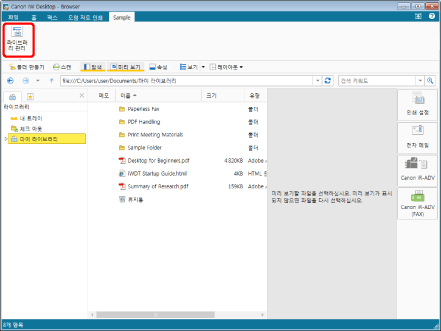
[라이브러리 관리] 대화 상자가 표시됩니다.
|
참고
|
|
명령이 Desktop Browser의 리본 메뉴에 표시되지 않는 경우, 아래의 방법에 따라 표시할 수 있습니다.
또한 이 작업은 도구 모음의 도구 버튼들을 이용해 수행할 수도 있습니다. Desktop Browser의 도구 모음에 도구 버튼들이 표시되지 않는다면 아래의 방법에 따라 표시할 수 있습니다.
|
2.
[라이브러리 등록]을 클릭합니다.
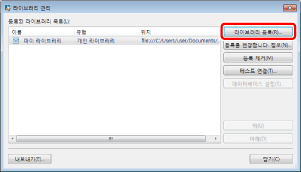
[등록할 라이브러리 선택] 대화 상자가 표시됩니다.
3.
[개인 라이브러리]을 선택하고 [확인]을 클릭합니다.
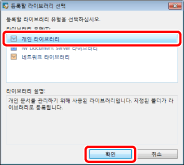
[라이브러리 등록] 대화 상자가 표시됩니다.
4.
[찾아보기]을 클릭합니다.
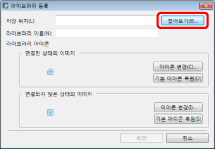
[폴더 찾아보기] 대화 상자가 표시됩니다.
5.
개인 라이브러리로 사용할 폴더를 선택하고 [확인]을 클릭합니다.
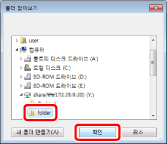
선택한 폴더의 경로가 [저장 위치]에 표시됩니다.
선택한 폴더 이름이 [라이브러리 이름]에 표시됩니다.
|
참고
|
|
또한 Desktop의 이전 버전에 등록되어 있는 개인 라이브러리를 위해 사용하던 폴더를 지정할 수 있습니다.
|
6.
필요한 경우 라이브러리 설정을 변경하고 [확인]을 클릭합니다.
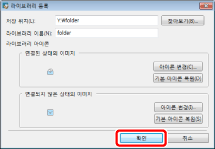
표시된 라이브러리의 이름을 변경하는 방법에 대한 자세한 내용은 다음을 참조하십시오.
라이브러리 아이콘을 설정할 때 다음을 참조하십시오.
확인 메시지가 표시됩니다.
|
참고
|
||||||||
|
표시된 라이브러리 이름을 변경하려면 [라이브러리 이름]에 개인 라이브러리의 등록 이름을 255자 이내로 입력합니다.
고급 박스의 폴더에 생성되거나 저장되는 Desktop용 파일/폴더의 형식은 다음과 같습니다. Windows 폴더에서 이러한 파일을 표시하거나 확인할 수 있습니다.
|
7.
[예] 또는 [아니요]를 클릭합니다.
|
참고
|
|
고급 박스의 라이브러리의 경우 문서의 주석 정보를 처리하는데 시간이 소요될 수 있습니다. [예]를 클릭하는 경우 설정이 변경되어 문서의 주석 정보가 처리되지 않으며 이 문제를 해결할 수 있습니다.
|
8.
확인 메시지가 나타나면 [확인]를 클릭합니다.
[라이브러리 관리] 대화 상자가 다시 표시됩니다.
9.
등록된 라이브러리에 대한 연결을 테스트합니다.
라이브러리에 대한 연결을 테스트하는 방법에 대한 자세한 내용은 다음을 참조하십시오.
10.
[닫기]을 클릭합니다.